Ce sujet couvre différentes façons de configurer et d'utiliser la fonctionnalité PAM de Devolutions Server dans Remote Desktop Manager.
Une autre alternative serait d'utiliser le tableau de bord PAM et lancer des sessions à partir de celui-ci.
Aller à Propriétés – Commun – Général – Identifiants et sélectionner Compte à privilèges dans la liste déroulante.
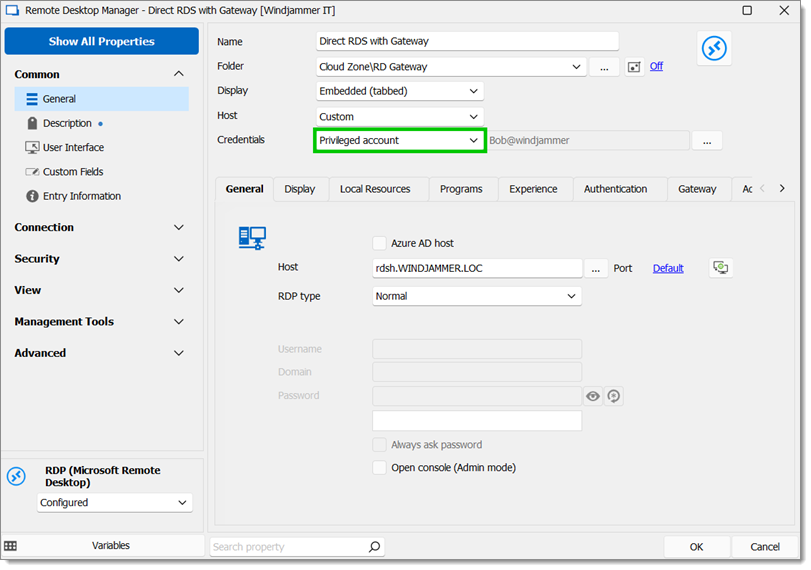
Cliquer sur le bouton avec des points de suspension et sélectionner un compte configuré dans le module PAM.
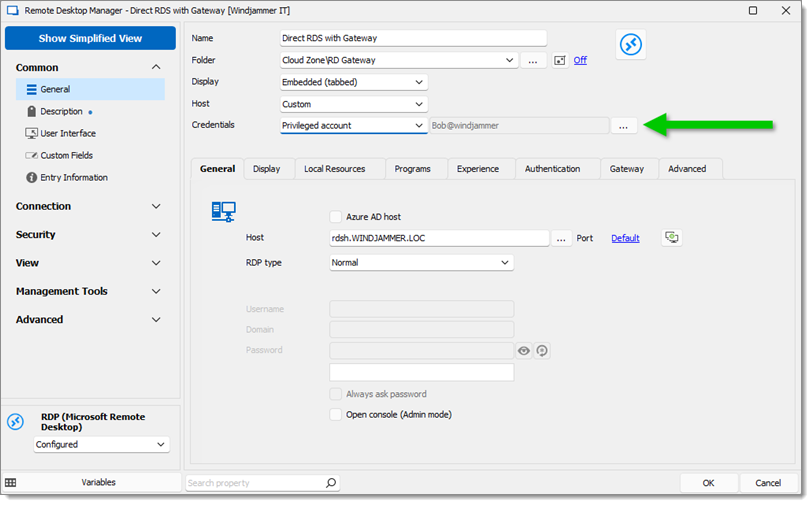
Si chaque utilisateur a un compte à privilèges qu'il souhaite utiliser, voici les étapes:
Sous Propriétés – Commun – Général, définir l'option dans la liste déroulante Identifiants sur Mon compte à privilèges.
Ensuite, ces utilisateurs doivent définir le compte PAM souhaité sous Fichier – Mes paramètres de compte – Mes valeurs par défaut – Mon compte à privilèges.
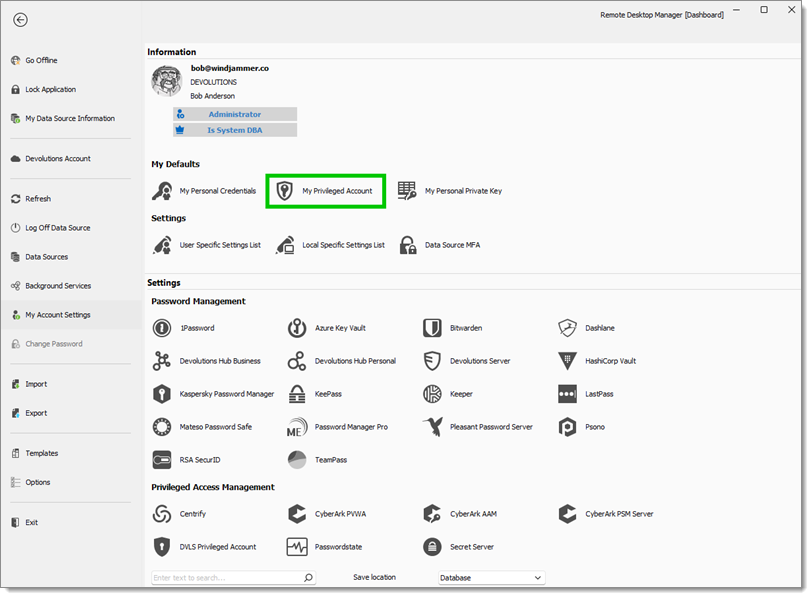
Sélectionner l'option Compte DVLS à privilèges sous Gestion des accès à privilèges.
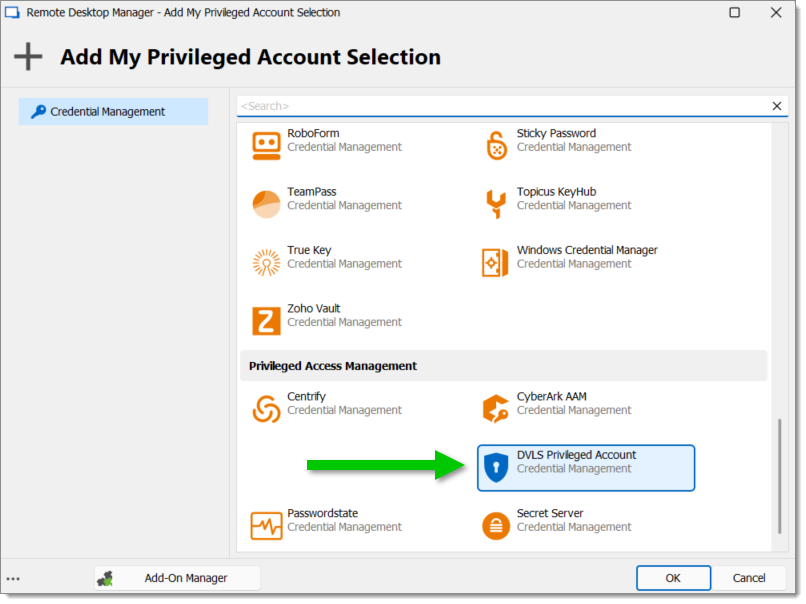
Entrer l'URL du Devolutions Server, Nom d'utilisateur et sélectionner le compte PAM.
Il est également possible de cocher l'option Toujours demander avec l'option de liste pour sélectionner avec quel compte se connecter à chaque fois.